Слой-маска не может использоваться в одиночку, а должен быть связан с одним или несколькими обычными слоями, в отношении которых он даёт эффект маски. То есть, содержимое связанных слоёв видно только через «дырки» в маске, а вся остальная их часть остается невидимой. Более того, маска может иметь анимацию (кроме анимации, использующей направляющую для движения), что позволит создавать весьма необычные эффекты.
В ходе работы на слое маски, для создания «дырок», чаще всего используется графический примитив — заливка. В этом случае она играет роль очень ядовитой краски или кислоты разъедающей поверхность слоя. Линии таким свойством не обладают!
Итак, маска может быть создана на основе:
§ графического примитива — заливки,
§ текстового блока,
§ экземпляра символа типа Graphic или Movie Clip, конечно же, при условии, что в этих символах имеются области заливки.
При работе с этими элементами следует учитывать, что на маскирующем слое одновременно можно помещать объекты только одного типа — либо только заливки, либо только текст, либо символы типа Graphic, либо символы типа Movie Clip. Причём «обычных» заливок может быть сколько угодно, а вот текстовой блок или символ может быть только один! Последовательность действий при создании маски следующая:
- Создайте слой, содержимое которого будет «просвечивать» сквозь отверстия в маске.
- Дайте команду Insert > Layer, чтобы создать новый слой, который в дальнейшем будет преобразован в маску. Слой-маска при формировании должен располагаться непосредственно над тем слоем, к которому применяется маска, так что надо проследить, чтобы эта связь не нарушалась.
- Нарисуйте объект, который будет использован как маска: область с заливкой, текстовый блок, экземпляр символа. На слое-маске такие элементы оформления, как растровые изображения, градиентные заливки, прозрачность и цветовое оформление, а также стили линий игнорируются.
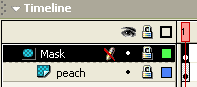 Заполненная область представляется совершенно прозрачной, независимо от способа заполнения, а любое свободное пространство остаётся непрозрачным.
Заполненная область представляется совершенно прозрачной, независимо от способа заполнения, а любое свободное пространство остаётся непрозрачным. - Щёлкните правой кнопкой мыши на имени слоя, который должен использоваться в качестве маски, и выберите в контекстном меню пункт Mask (маска). Обратите внимание на изменение значков у слоя-маски и у маскируемого слоя, а также на тот факт, что оба слоя автоматически блокируются. Если позже возникнет необходимость внести изменения на одном из этих слоёв, их придётся разблокировать. При этом эффект маски временно отключится, и вы сможете редактировать содержимое слоя как обычно. Чтобы восстановить эффект маскирования, эти слои надо снова заблокировать.
Если слой-маска уже существует, с ним можно связать дополнительные слои. Это можно сделать несколькими способами.
§ Перетащить существующий слой так, чтобы он располагался прямо под слоем-маской.
§ Создать новый слой непосредственно под слоем-маской.
§ Открыть диалоговое окно свойств слоя и установить в нём переключатель Masked (под действием маски).
Существующую связь со слоем-маской можно и разорвать. Эту операцию также можно выполнить несколькими способами.
§ Перетащить маскированный слой так, чтобы он располагался выше слоя-маски.
§ Открыть диалоговое окно свойств слоя и установить в нём переключатель Normal (обычный).
Поэкспериментируйте со слоями. Создайте маскирующие слои на основе заливки, блока текста, символа типа Graphic и Movie Clip и убедитесь в правоте изложенных выше утверждений.
 2015-08-12
2015-08-12 317
317








